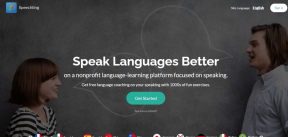Consertar não é possível obter permissões de gravação para Fallout 3 — TechCult
Miscelânea / / April 06, 2023
Devido à popularidade do jogo e aos recursos, o jogo Fallout 3 tem sido um dos jogos amados pelos jogadores. Para tornar isso ainda mais interessante, muitos usuários usaram o Fallout Mod Manager ou FOMM para alterar o código do jogo. Um erro que atrapalha a codificação é que o Fallout Mod Manager não consegue obter permissões de gravação. Nesse caso, o usuário pode não conseguir escrever ou alterar o código do jogo no FOMM. Este artigo explica os métodos para corrigir a mensagem de erro, incapaz de obter permissões de gravação para Fallout 3.

Índice
- Como corrigir não é possível obter permissões de gravação para Fallout 3
- Método 1: Execute o FOMM como administrador
- Método 2: desativar o prompt do UAC (não recomendado)
- Método 3: Conceder permissão de gravação para contas de usuário
- Método 4: Reinstale o jogo Fallout 3
Como corrigir não é possível obter permissões de gravação para Fallout 3
Abaixo, listamos as etapas de solução de problemas para corrigir o gerenciador de mod Fallout incapaz de obter permissões de gravação para Fallout 3 jogo.
Método 1: Execute o FOMM como administrador
O primeiro método para corrigir o problema é conceder privilégios administrativos ao aplicativo FOMM ou Fallout Mod Manager.
1. Abrir Área de Trabalho pressionando o Teclas Windows + D simultaneamente.
2. Clique com o botão direito do mouse no Fallout Mod Manager ícone de atalho e clique no botão Propriedades opção.
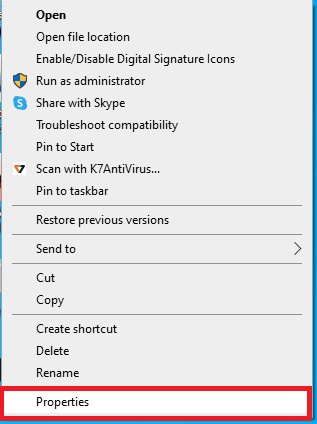
3. Mover para o Compatibilidade guia, marque a opção Execute este programa como administrador no Configurações seção.
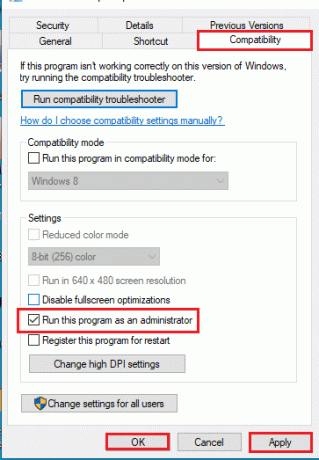
4. Em seguida, clique em Aplicar seguido pelo OK botões.
Método 2: desativar o prompt do UAC (não recomendado)
Se você consegue acessar o Fallout Mod Manager, mas a mensagem de erro está impedindo você de alterar os jogos, você pode tentar desabilitando o UAC ou Controle de Conta de Usuário no computador com Windows. No entanto, esse método não é recomendado, pois pode não fornecer um aviso para violações de segurança.

Leia também: Consertar Fallout 3 Ordinal 43 Erro não encontrado
Método 3: Conceder permissão de gravação para contas de usuário
Se nenhum dos métodos funcionar para corrigir o problema de não conseguir obter permissões de gravação para o problema do Fallout 3, você pode tentar fornecer a permissão de gravação para a pasta na qual os jogos Steam estão armazenados.
Observação: Você deve localizar a pasta Jogos no local salvo localmente.
1. Abrir explorador de janelas pressionando o Windows + E keys e navegue até o caminho de localização fornecido abaixo.
C:\Usuários\Nome do usuário\Documentos
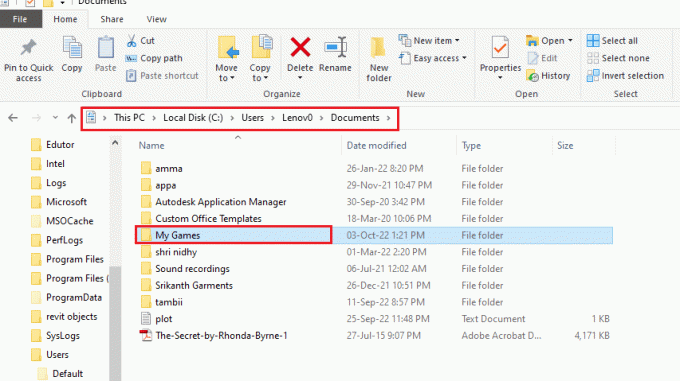
2. Clique com o botão direito do mouse no Meus jogos pasta e clique no Propriedades opção.

3. Navegue até o Segurança guia e clique no Editar… botão no Nomes de grupo ou usuário seção.
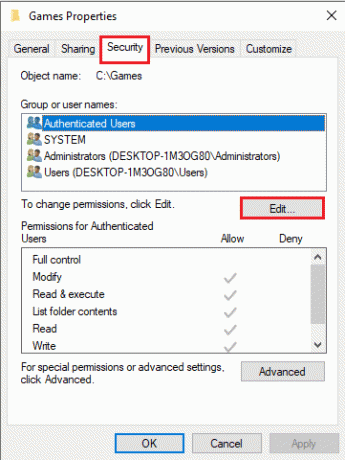
4. Selecione a conta de usuário no Nomes de grupo ou usuário seção e marque a Escrever opção no Permitir coluna do Permissão para usuários seção.
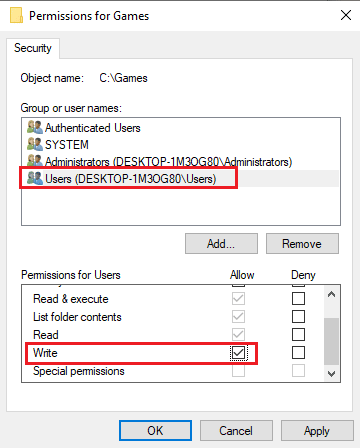
5. Clique em Aplicar e depois no OK para implementar as alterações e clique no botão OK botões em todas as outras janelas.
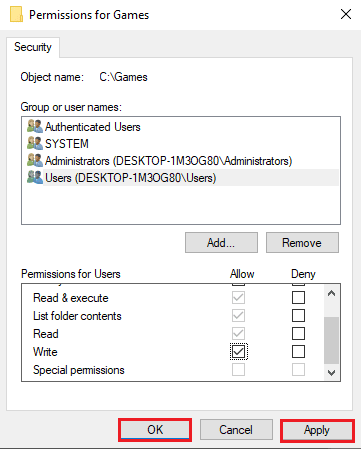
Leia também:O Guia Definitivo de Fallout 3 Crash no Windows 10
Método 4: Reinstale o jogo Fallout 3
Por padrão, os jogos são armazenados no local abaixo:
C:\Arquivos de Programas (x86)
Nesse caso, o arquivo do jogo pode não ser facilmente acessado pelo FOMM. Você pode tentar mover a pasta para fora da pasta Arquivos de Programas para corrigir a impossibilidade de obter permissões de gravação para o problema do Fallout 3. Para isso, você precisa reinstalar o jogo Fallout 3 usando o aplicativo Steam.
Etapa I: Desinstalar o jogo Fallout 3
O primeiro passo é desinstalar o jogo Fallout 3 no aplicativo Steam.
1. aperte o tecla do Windows, tipo Vapor e clique em Abrir.

2. Vá para BIBLIOTECA menu de sua página inicial.

3. Localize o Fallout 3 jogo e clique com o botão direito sobre ele e selecione o Desinstalar opção.
4. Novamente, clique em Desinstalar para confirmar e fechar o aplicativo Steam após desinstalar o jogo.

Leia também:Consertar Fallout 76 desconectado do servidor
Etapa II: Reinstale o jogo Fallout 3
A próxima etapa para corrigir o problema do Fallout Mod Manager incapaz de obter permissões de gravação é reinstalar o jogo Fallout 3 e alterar o local para salvar o arquivo do jogo.
1. Lançar o Vapor aplicativo e procure por Fallout 3 e selecione o jogo conforme destacado na foto abaixo.

2. Aqui, clique em Jogar um jogo opção de baixar o jogo.
3. Finalmente, escolha o local para instalação e clique no Próximo > botão para instalar o jogo.

Perguntas Frequentes (FAQ)
Q1. O que é FOMM ou Fallout Mod Manager?
Resp. O Fallout Mod Manager é um software usado para modificar os códigos do Fallout 3 jogo e outras versões.
Q2. O jogo Fallout 3 é gratuito?
Resp.Não, O jogo Fallout 3 é um jogo pago e pode ser adquirido no Steam Client.
Recomendado:
- 6 maneiras de corrigir o bipe do disco rígido externo da Seagate e não reconhecido
- Corrigir geração zero não carregando no Windows 10
- Lista de mods de Fallout 3 definitivo
- 30 melhores mods de Fallout 3 para jogabilidade aprimorada
O artigo discute os métodos para corrigir incapaz de obter permissões de gravação para Fallout 3. Deixe-nos saber qual desses métodos ajudou a corrigir o Fallout Mod Manager incapaz de obter o problema de permissões de gravação. Use a seção de comentários para compartilhar suas sugestões e dúvidas sobre o que você deseja aprender a seguir.
Elon é redator de tecnologia da TechCult. Ele escreve guias de instruções há cerca de 6 anos e abordou muitos tópicos. Ele adora abordar tópicos relacionados ao Windows, Android e os truques e dicas mais recentes.